- Mwandishi Abigail Brown [email protected].
- Public 2023-12-17 07:02.
- Mwisho uliobadilishwa 2025-01-24 12:25.
Kidhibiti cha Kifaa ni kiendelezi cha Dashibodi ya Usimamizi ya Microsoft ambayo hutoa mwonekano wa kati na uliopangwa wa maunzi yote yanayotambulika ya Microsoft Windows yaliyosakinishwa kwenye kompyuta.
Kudhibiti vifaa vya maunzi vilivyosakinishwa kwenye kompyuta, kama vile diski kuu, kibodi, kadi za sauti, vifaa vya USB na zaidi, kunaweza kufanywa kupitia Kidhibiti cha Kifaa.
Unaweza kuitumia kubadilisha chaguo za usanidi wa maunzi, kudhibiti viendeshaji, kuzima na kuwezesha maunzi, kutambua migongano kati ya vifaa vya maunzi, na mengine mengi.
Fikiria zana hii kama orodha msingi ya maunzi ambayo Windows inaelewa. Maunzi yote kwenye kompyuta yako yanaweza kusanidiwa kutoka kwa matumizi haya ya kati.
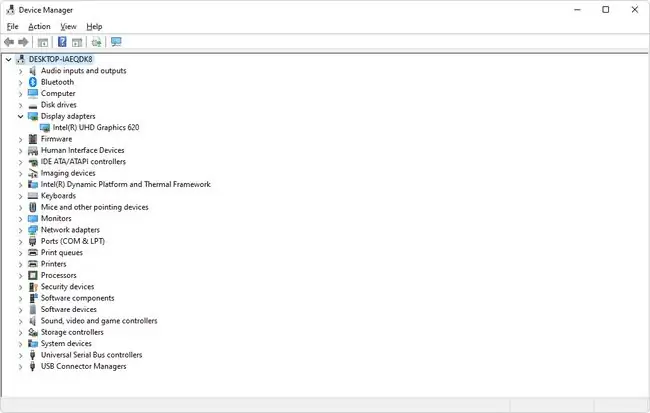
Upatikanaji wa Kidhibiti cha Kifaa
Kidhibiti cha Kifaa kinapatikana katika takriban kila toleo la Windows ikijumuisha Windows 11, Windows 10, Windows 8, Windows 7, Windows Vista, Windows XP, Windows 2000, Windows ME, Windows 98, Windows 95, na zaidi.
Baadhi ya tofauti ndogo ndogo zipo kutoka toleo moja la Windows hadi jingine.
Jinsi ya Kufikia Kidhibiti cha Kifaa
Kidhibiti cha Kifaa kinaweza kufikiwa kwa njia kadhaa katika matoleo yote ya Windows, mara nyingi kutoka kwa Paneli Kidhibiti, Amri Prompt, au Usimamizi wa Kompyuta. Hata hivyo, baadhi ya mifumo mipya ya uendeshaji inaweza kutumia baadhi ya njia za kipekee za kuifungua.
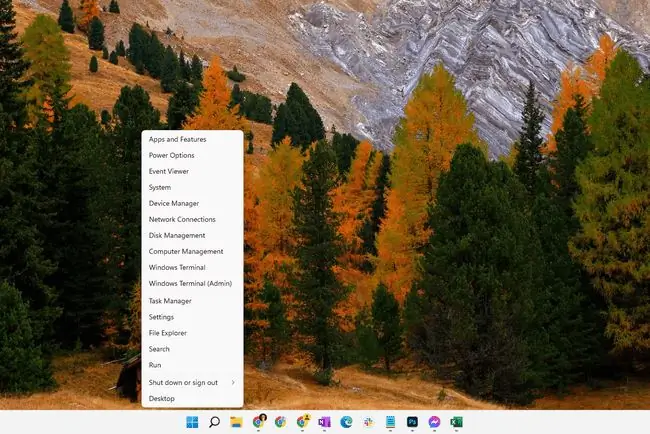
Unaweza pia kuifungua kupitia safu ya amri au kisanduku cha kidadisi cha Endesha kwa amri maalum.
Ili kuwa wazi, Kidhibiti cha Kifaa kimejumuishwa kwenye Windows-hakuna haja ya kupakua na kusakinisha chochote cha ziada. Kuna idadi ya programu zinazoweza kupakuliwa zinazoitwa "Kidhibiti cha Kifaa" ambazo hufanya hivi au vile, lakini sio matumizi katika Windows tunayozungumzia hapa.
Jinsi ya Kutumia Kidhibiti cha Kifaa
Kama inavyoonyeshwa kwenye mfano wa picha hapo juu, Kidhibiti cha Kifaa huorodhesha vifaa katika kategoria tofauti ili iwe rahisi kupata unachotafuta. Unaweza kupanua kila sehemu ili kuona ni vifaa vipi vilivyoorodheshwa ndani. Mara tu unapopata kifaa sahihi cha maunzi, kibofye mara mbili ili kuona maelezo zaidi kama vile hali yake ya sasa, maelezo ya kiendeshi, au katika hali nyingine chaguo zake za usimamizi wa nishati.
Baadhi ya kategoria hizi ni pamoja na Ingizo na matokeo ya sauti, viendeshi vya diski, Onyesha adapta, Vidhibiti vya DVD/CD-ROM, Vichapishaji, Vidhibiti vya sauti, video na mchezo, naVidhibiti vya Basi la Universal Serial.
Ikiwa ulikuwa na matatizo na kadi yako ya mtandao, unaweza kufungua eneo la adapta za Mtandao na uone kama kuna aikoni au rangi zozote zisizo za kawaida zinazohusiana na kifaa husika. Unaweza kuibofya mara mbili ikiwa unataka maelezo zaidi kuihusu au kutekeleza mojawapo ya kazi zilizoorodheshwa hapa chini.
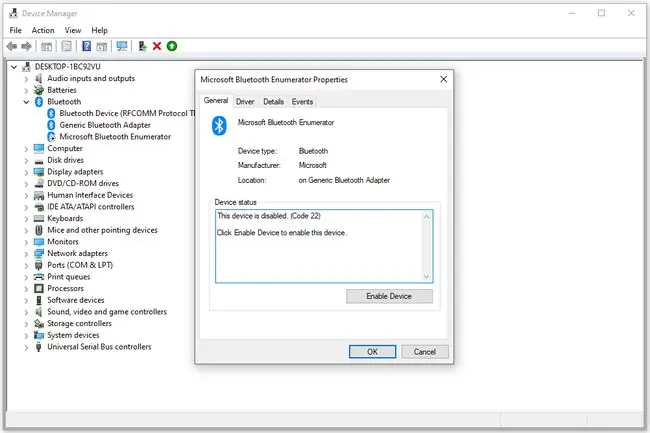
Kila uorodheshaji wa kifaa una kiendeshi cha kina, nyenzo ya mfumo, na maelezo mengine ya usanidi na mipangilio. Unapobadilisha mpangilio wa kipande cha maunzi, hubadilisha jinsi Windows inavyofanya kazi na maunzi hayo.
Maelezo Zaidi kuhusu Kidhibiti cha Kifaa
Mambo tofauti hufanyika katika Kidhibiti cha Kifaa ili kuonyesha hitilafu au hali ya kifaa ambayo si "ya kawaida." Kwa maneno mengine, ikiwa kifaa hakiko katika mpangilio kamili wa kufanya kazi, unaweza kujua kwa kuangalia kwa makini orodha ya vifaa.
Ni vizuri kujua unachotafuta kwa sababu ni mahali unapoenda kusuluhisha kifaa ambacho hakifanyi kazi ipasavyo. Unaweza kwenda kwa Kidhibiti cha Kifaa ili kusasisha kiendeshi, kuzima kifaa, n.k.
Kitu ambacho unaweza kuona ni alama ya mshangao ya manjano. Hii inatolewa kwa kifaa wakati Windows inapata shida nayo. Tatizo linaweza kuwa kubwa au rahisi kama tatizo la kiendeshi cha kifaa.
Ikiwa kifaa kimezimwa, iwe kwa maamuzi yako mwenyewe au kwa sababu ya tatizo kubwa zaidi, utaona mshale mweusi kwenye kifaa kwenye Kidhibiti cha Kifaa. Matoleo ya zamani ya Windows (XP na ya awali) hutoa x nyekundu kwa sababu hiyo hiyo.
Ili kuwasilisha zaidi tatizo ni nini, Kidhibiti cha Kifaa hutoa misimbo ya hitilafu wakati kifaa kina mgongano wa rasilimali ya mfumo, tatizo la kiendeshi au tatizo lingine la maunzi. Hizi huitwa kwa urahisi misimbo ya hitilafu ya Kidhibiti cha Kifaa au misimbo ya hitilafu ya maunzi.
Maswali Yanayoulizwa Mara kwa Mara
Je, ninawezaje kuendesha Kidhibiti cha Kifaa kutoka kwa Command Prompt?
Chapa cmd katika upau wa kutafutia wa Windows ili kufungua Amri Prompt, kisha uweke devmgmt.msc..
Nitapataje kamera yangu ya wavuti kwenye Kidhibiti cha Kifaa?
Tafuta kamera yako chini ya Kamera au Vidhibiti vya sauti, video na mchezo Ikiwa bado huwezi kupata kamera ya wavuti, nenda hadi Action > Kuchanganua kwa mabadiliko ya maunzi na usubiri Kidhibiti cha Kifaa ili kuchanganua na kusakinisha upya viendeshi vilivyosasishwa. Anzisha tena kompyuta yako na utafute kamera yako tena.
Je, ninawezaje kutofautisha milango ya USB katika Kidhibiti cha Kifaa?
Nenda kwa Angalia > Vifaa kwa Muunganisho ili kuona ni nini kimeunganishwa kwenye kila mlango wa USB. Ikiwa bado huna uhakika, bofya kulia kwenye kitovu cha USB na uende kwa Properties > General ili kuona ni nini kimeunganishwa kwayo.






